hoe verhoog je de snelheid van de harde schijf en verbeter je prestaties in Windows 11/10
HDD of harde schijven worden meestal met de tijd. Lage schijfruimte, verouderde harde schijf, slechte sectoren, te veel toepassingen die op de achtergrond draaien, kunnen we op rekenen. In dit bericht zullen we het hebben over hoe u de prestaties van de harde schijf & kunt verhogen in Windows 11/10. Maar voordat we verder gaan, laten we begrijpen of de gids van toepassing is op een SSD.

deze gids is niet van toepassing op SSD ‘ s, Hier is waarom
dit is vanwege de manier waarop ze gegevens opslaan. In tegenstelling tot HDD ’s hebben SSD’ s geen bewegende delen. In plaats daarvan worden gegevens opgeslagen in een pool van NAND flash. Dat is de belangrijkste reden waarom SSD ‘ s een uitstekende lees-en schrijfsnelheid hebben. Het komt niet overeen met de snelheid die we krijgen op RAM, maar het is veel meer dan HDD ‘ s. Elke keer dat gegevens moeten worden geschreven op een SSD, vindt het een volledig leeg blok en schrijft het. Het is makkelijker dan verwijderen, en dan schrijven.
daarom vertragen SSD ‘ s wanneer ze geen ruimte meer hebben. De controller moet hard werken om erachter te komen ruimte die is gemarkeerd voor verwijdering, verplaatsen van bestanden naar een ander blok, en dan opnieuw herschrijven. Als u optimalisatietools uitvoert, zult u uiteindelijk alleen de levensduur van de schijf verlagen.
we hebben veel gidsen gezien die geschreven zijn om SSD ‘ s te optimaliseren, en ze werken niet. De meeste van de optimalisatie tools zijn gebouwd voor HDD ‘ s, en dat is waar ze moeten worden toegepast op.
lees: hoe defragmentatie voor SSD ‘ s in Windows uit te schakelen.
verhoog de snelheid van de harde schijf & verbeter de prestaties
het opslagapparaat waar we het hier over hebben zijn harde schijven, die met bewegende delen. De reden waarom HDD optimalisatie nodig heeft, is dat na enige tijd de gegevens verspreid zijn. Er is veel afstand, zelfs als het hetzelfde bestand. De lezer of het hoofd zal harder moeten werken. Dat is wat de optimalisatie tools helpen om te bereiken. Gegevens worden herschikt zodat de gegevens sneller kunnen worden opgehaald. Hier is de lijst met te volgen methoden:
- defragmenteren en optimaliseren van schijven
- schrijfcaching
- paginabestand optimaliseren
- achtergronddiensten, Apps en opslagruimte optimaliseren
direct hierna hebben we gesproken over functies die u niet moet uitschakelen om het station te optimaliseren.

1] defragmenteer en optimaliseer schijven
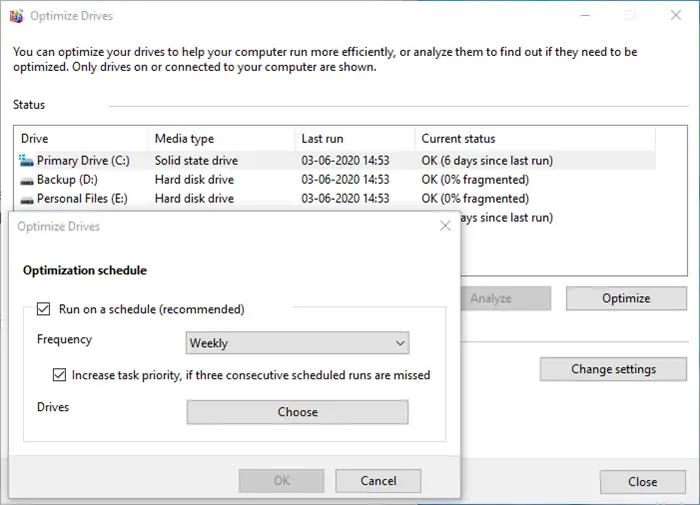
Windows heeft een Disk Defragmenter tool die er al heel lang is. Het verbetert de prestaties door de bestanden zodanig te herschikken dat het snel kan worden opgehaald, d.w.z. minder beweging van de leeskop. De tool is verbeterd door de jaren heen, en u kunt het proces ook plannen. Terwijl u ervoor kunt kiezen om alles op Windows te laten staan, of als u een schema hebt, kunt u het instellen voor het weekend, maar zorg ervoor dat de computer ingeschakeld blijft.
2] schrijfcaching inschakelen
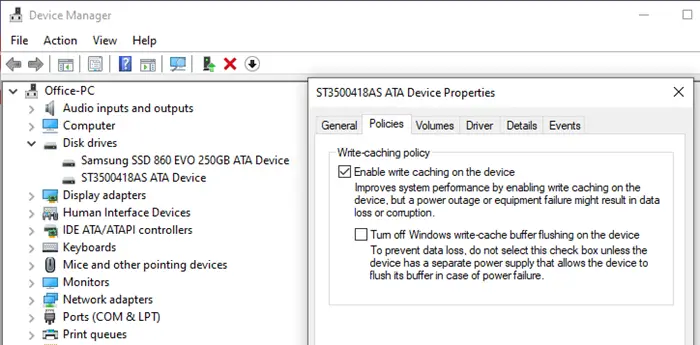
Als u schrijfcaching inschakelen, zal het de belasting van de harde schijf wegnemen door een cache daartussen te gebruiken. Dus wanneer u een bestand opslaat, schrijft het alle informatie, inclusief gegevens in een tijdelijke locatie. Aangezien het schrijven naar cache sneller is dan het opslaan op de harde schijf, resulteert het in betere prestaties. Het is handig wanneer u grote bestanden zoals afbeeldingen en video ‘ s bewerkt.
3] optimaliseer paginabestand
het paginabestand is al heel lang verkeerd begrepen. Windows-gebruikers het als een tijdelijke ruimte om te houden wanneer het RAM vol is. Hoewel u misschien niet opraken van RAM, dankzij de betaalbare prijs, de meeste hebben meer dan we nodig hebben, maar het verwijderen van PageFile.SYS zal geen verschil maken. In feite is het beter om te hebben, dan helemaal niet te hebben.
dus als je een geheugenintensief bezig bent en je hebt uiteindelijk geen geheugen meer, PageFile.SYS zal handig zijn. Windows zal gegevens terug te zetten in deze, vrij geheugen, en krijgen wat meer gedaan.
lees: de prestaties van Windows 11 verbeteren.
4] achtergronddiensten, Apps en opslagruimte optimaliseren
het is een algemene tip die niet alleen de prestaties van de harde schijf verbetert, maar ook de prestaties van de computer. Als u te veel toepassingen, achtergronddiensten, dan zal het invloed hebben als ze de harde schijf koopt zal houden, en je kan niet in staat zijn om te werken zoals verwacht. Ook, als je bijna geen opslagruimte hebt, kan dit van invloed zijn omdat de harde schijf moeite heeft om bestanden te herschikken en ruimte claimt voor de bestanden die moeten worden opgeslagen.
de basislijn is dat je alles moet verwijderen wat onnodig is en hulpbronnen verbruikt.
dat gezegd hebbende, als alles wat je wilt is het verbeteren van de algehele prestaties van Windows 10, de beste manier is om over te schakelen naar een hybride model.
Installeer Windows op een SSD, en houd al het andere op HDD. U kunt ervoor kiezen om optimalisatie voor HDD uit te voeren en rust op Windows te laten om de SSD te beheren.
lees: slechte sectoren op SSD en HDD
wat u niet moet doen om harde schijven
te optimaliseren veel berichten spreken over het uitschakelen van Windows-functies voor zowel HDD als SSD. Windows heeft een lange weg afgelegd, en zo ook de hardware. Dezelfde set van optimalisatie die wordt herhaald voor meer dan een decennium, zal niet werken. Hier is de lijst met functies die u niet moet uitschakelen in
- Windows Write-Cache Buffer spoeling: het maakt het mogelijk toepassingen sneller te lopen door hen toe te staan om verder te gaan zonder te wachten op data write-requests worden geschreven naar de schijf.
- Windows Indexing, ook bekend als Windows Search Service: Het helpt alleen om de algehele prestaties te verbeteren in plaats van deze te verlagen. Als er geen indexering is, zal de harde schijf nog harder werken om de gegevens te vinden door de hele harde schijf voor de gegevens te kruipen en meer middelen te verbruiken.
- Hoge Prestaties: Er is geen manier waarop u de prestaties van een harde schijf kunt verbeteren door deze de hele tijd aan te houden. Windows-Laptops bieden een high-performance power plan, die ervoor zorgt dat de schijf is ingeschakeld de hele tijd. Het draagt niet bij aan het voordeel van het verbeteren van de prestaties. Windows beheert goed door het inschakelen van de schijf wanneer dat nodig is. Het plan is alleen nuttig wanneer u intensief CPU / GPU-werk doet, zoals videobewerking of gaming.
ik hoop dat het bericht gemakkelijk te volgen was en dat u de snelheid en prestaties van de harde schijf kon verbeteren. Ook, de post breekt veel mythen als het gaat om het optimaliseren van de snelheid. Schakel services niet uit op basis van aanbevelingen, het is het beste om te begrijpen wat Windows biedt als een oplossing.
lezen: Fix trage SSD lees – of schrijfsnelheid op Windows.




